Всем привет! Скажу честно — так как у меня и многих моих знакомых никогда не возникало никаких проблем с «переброской» фото с iPhone на ПК, то изначально мне не очень-то и хотелось писать эту инструкцию. Но:
- Во-первых, если в 2022-2023 году у людей появляется вопрос «как перекинуть фото с iPhone на компьютер» и у меня тут такой вот классный (хочется верить) блог про Apple, то инструкции — быть.
- Во-вторых, А-А-А-А-А-А!!!!!!! Как же у меня, говоря современным языком подростков, немного «пригорает». Да что там «немного» — на самом деле у автора этих строк «горит и полыхает» так, что ни в сказке сказать ни пером описать.
Почему? Всё очень просто — перед тем как написать эту заметку я немного побродил по интернету и на некоторых сайтах встретил настолько «замечательные и профессиональные» статьи о том, как скинуть фотографии с iPhone на компьютер, что у меня моментально возник вполне справедливый вопрос к людям, которые эти самые тексты пишут.
Вы уху ели?
Зачем. Зачем? Зачем (!!!) при написании инструкции «Как переместить фото с iPhone» долго и обстоятельно рассуждать о том, что:
- Все люди рано или поздно сталкиваются с проблемой переноса фотографий со своего iPhone.
- А можно ли вообще перенести фото с iPhone?
- Существуют какие-то «особенности переноса» и прочие «уникальные возможности», без которых вообще ничего не получится…
Ребята, ребятушки, ребятууульки! ©️ Айдар Гараев (КВН — команда «Союз»).
Ну для кого все эти мысли и размышления? Кому они будут полезны? Мне кажется, никому.
Вы скажите: «Михаил, понимаем, выговориться нужно, но давай уже ближе к делу — нам тут вообще-то фото с iPhone на компьютер скидывать надо!»
Я отвечу: «Согласен, что-то я заболтался (виноват, прошу простить, мои самые искренние извинения) — сейчас всё будет!»
Итак, перед вами все максимально адекватные способы перекинуть фото с iPhone на ПК, которые были неоднократно опробованы мной на личном опыте (12 лет непрерывного и ежедневного использования iPhone — это ни разу не шутки:)). Раз, два, три… Поехали же, ну!
Как перекинуть фотографии с iPhone на компьютер — используем провод
Самый простой способ:
- Берём провод, iPhone и компьютер.
- Подключаем iPhone к компьютеру.
- Если iPhone заблокирован — разблокируем.
- Если iPhone спросит «Разрешить устройству доступ к фото и видео?» — разрешаем.

- Всё. Телефон определяется как обычный USB-накопитель — простым переносом копируем с iPhone на компьютер все те фотографии, которые нам нужны.

Победа? Победа!
Вопросы и какие-то проблемы? Ответы и варианты решения:
- Нужен ли iTunes? Нет, не нужен. Но… если очень хочется (по каким-то странным причинам без него ничего не работает), то вот подробная инструкция (с картинками!) как скачать iTunes и сделать так, чтобы всё было «ОК».
- iPhone не определяется как USB-накопитель — при подключении iPhone к ПК ничего не происходит. Попробуйте поменять USB-порт, провод, сделать жесткую перезагрузку iPhone, перезапустить компьютер и подключить iPhone к ПК ещё раз.
- При открытии хранилища iPhone на ПК появляется пустое окно (компьютер не видит фото — никаких файлов нет)! Просто подождите — в некоторых случаях, когда на iPhone много фото, синхронизация занимает какое-то время. Подождали и ничего не изменилось? Переподключите iPhone.
- Всё подключилось, всё открылось, но при перекидывании фотографий возникает какая-то странная надпись «Устройство недостижимо»!? У меня есть инструкция, как это исправить — Ошибка «Устройство недостижимо» при копировании фотографий с iPhone и что с этим делать?.
Вот и всё. На мой взгляд, это самый простой способ перекинуть фото с iPhone на ПК через провод.
Обычное копирование «как с флешки» — куда уж проще?
Да, конечно, есть и другие варианты перебросить фото при помощи проводного соединения:
- Синхронизация через iTunes.
- Импорт изображений и видео через проводник Windows.
- Использование другие программ для взаимодействия с iPhone (3uTools, Wondershare, iMazing и т.д.).
Но… зачем они нужны, когда всё можно сделать «стандартным» переносом файлов? Я, честно говоря, не понимаю.
Поэтому, на данном этапе мы закрываем эту тему (если у вас есть остались какие-то «непонятки» по поводу переноса файлов при помощи iTunes, импорта изображений или использованию других программ — пишите в комментарии, постараюсь помочь) и перейдём к другим вариантам сбросить фото с iPhone на ПК.
Как перекинуть фото с iPhone на компьютер — используем «облачные» хранилища
Облачные хранилища бывают разные (автор — капитан очевидность) и начнём мы с «родного» облака компании Apple — iCloud.
iCloud
Для того, чтобы забрать фотографии из iCloud, для начала их нужно туда отправить:
- Необходимо перекинуть абсолютно все фото? Открываем «Настройки — Фото», включаем опцию «Фото iCloud», ждём (если фотографий много — ждём долго).

- Требуются только какие-то определённые фотографии? Открываем приложение «Фото» на iPhone, выбираем нужную фотографию (фотографии), нажимаем на значок в левом нижнем углу экрана, выбираем опцию «Сохранить в файлы», ждём (опять-таки, время ожидания сильно зависит от количества файлов).

После того, как фотографии «улетят» в iCloud, их можно будет перекинуть на компьютер. Для этого:
- Открываем сайт iCloud.com
- Вводим данные учётной записи Apple ID.
- В зависимости от того, каким образом вы отправили фото в iCloud выбираем либо «Фото» (в том случае, когда требовалось перекинуть все фотографии), либо «Файлы» (когда вы копировали только некоторые снимки).

- Скачиваем их на компьютер.
Сложно? Да нет. Я бы даже сказал — элементарно. Пользуйтесь и не говорите, что вам об этом никто не рассказывал!:)
Впрочем, у iCloud есть один небольшой минус — бесплатное место. Его мало и его может не хватить (особенно если вы копируете сразу все фото). Поэтому не стоит забывать о других «облачных программах», которые тоже помогут в решении нашей сегодняшней задачи.
Другие «облачные» программы
Что это за программы? Их много и я, пожалуй, назову только самые популярные:
- Яндекс.Диск.
- Облако Mail.ru
- Google Фото.
Что нужно делать?
- Скачать в App Store то приложение, которое вам больше нравится.

- Запустить это приложение на iPhone, зарегистрировать новую учётную запись (воспользоваться уже имеющейся) в данном приложении, разрешить приложению доступ к фотографиям.
- Выбрать те фото, которые нужно выгрузить в «облако».
- Подождать пока всё загрузится (лучше всего использовать Wi-Fi, потому что если фотографий много — мобильный трафик исчезнет очень быстро).
- Зайти на сайт выбранного вами приложения с компьютера, ввести данные учётной записи (см. пункт №2).
- Скачать фотографии на компьютер.
Согласен, звучит немного сложновато, но на самом деле… после первичной подготовки (скачивание нужного приложения, регистрации учётной записи) далее всё пойдёт «как по маслу» — фото с iPhone будут перекидываться на «раз-два-три» (ну ладно, иногда и «четыре»:)).
Как ещё можно скинуть фотографии с iPhone на компьютер?
Да по-разному. Например:
- Использовать WhatsApp, Telegram и Viber (отправили кому-то фотографии, зашли с компьютера в свой WhatsApp, Telegram, Viber, скачали файлы).
- Написать письмо самому себе (электронная почта).
- Воспользоваться какими-нибудь дополнительными аксессуарами из серии «USB флеш-накопитель для iPhone».
Скажу честно, я такими штуками пользуюсь крайне редко, но… Иногда это действительно работает.
А что, а вдруг? ©️ Мужик из рекламы.
Поэтому помнить о таких «лайфхаках» всё-таки нужно. Сами понимаете, ситуации могут быть разными…
Выводы или послесловие
За 12 лет владения различными моделями iPhone я перепробовал массу способов перемещения фотографий с iPhone на компьютер:
- Были и флешки, которые спустя некоторое время просто перестают работать (выходит новая версия iOS — флешка «сломалась»).
- И какие-то специальные программы (ситуация приблизительно такая же, как и с флешками).
- И даже синхронизация медиатеки через iTunes (этим вообще кто-то пользуется?).
- Да что там говорить, какое-то время я перекидывал фотографии электронной почтой (посылая файлы сам себе).
Но в итоге я на стабильной основе пользуюсь только двумя:
- Самое обычное подключение проводом и перенос фотографий как с флешки.
- Использование «облачных» хранилищ (очень удобно, когда провод где-то потерялся, ты сидишь за компьютером, вставать со стула лень, а скинуть одну две фотки нужно срочно).
Удобно. Практично. Быстро. Что ещё надо? Да, пожалуй, больше ничего — как говорится, крайне рекомендую к использованию!
Фух, на этом, вроде бы всё.
В заключение (по старой доброй традиции) быстро и решительно приглашаю всех в комментарии:
- Задавайте свои вопросы — возможно, все вместе мы сможем решить вашу проблему!
- Расскажите, каким способом перекидывания фотографий с iPhone на компьютер пользуетесь именно вы? Личный опыт — это всегда очень круто!
- Поделитесь своими советами о том, как перекинуть фото с iPhone на ПК — другие пользователи и автор этих строк скажут вам огромное спасибо!
Пишите много, пишите смело, всегда рад, всегда жду. Добро пожаловать!:)
P.S. Ставьте «лайки», жмите на кнопки социальных сетей, не забывайте про «колокольчик», подписывайтесь на всё что можно подписаться (а на что нельзя — не подписывайтесь), смотрите мои ролики в TikTok (зачем я это написал?), добавляйтесь в Одноклассниках (жду от вас исключительно «5+»), забегайте поболтать в ClubHouse (высокоинтеллектуальные беседы как обычно проводятся с 5.00 до 6.00 утра каждый третий понедельник месяца) и побольше гуляйте. Всем добра. Всем мира. Всех обнял!
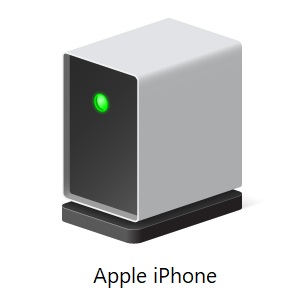



13 комментариев. Оставить новый
Согласен с автором. Тоже всегда перекидываю фото с айфона на комп просто подключая его через USB как флешку. Ну или пользуюсь дропбокс или яндекс диском. Зачем придумывать что-то другое?
Здравствуйте. Вот и я так считаю — ничего придумывать не надо (подключил iPhone к компьютеру, скинул фотки, красота!).
P.S. Спасибо, что поделились личным опытом!
Здравствуйте. Вы пишите, цитирую: «Как перекинуть фотографии с iPhone на компьютер — используем провод» — это какой провод? Шнур для зарядки?
Извините, только начинаю пользоваться iPhone и пока ничего не понятно.
Здравствуйте. Да, совершенно верно — это просто шнур для зарядки, который должен быть в комплекте вашего iPhone.
P.S. Извиняться абсолютно не за что. Если появятся какие-то вопросы — пишите. Я обязательно постараюсь помочь!
Михаил, а без шнура можно? Просто когда я подключаю айфон к компьютеру для того чтобы перекинуть фото — виндовс не открывает фотографии.
Рита, здравствуйте! Да, можно. Впрочем, если вам проще перекидывать фото через провод, то для начала всё-таки попробуйте:
1. Подождать (иногда, когда фотографий много, компьютеру нужно время, чтобы «увидеть и показать» все фото на iPhone).
2. Переподключить iPhone к ПК.
Ну а если это не поможет, то обратите внимание на «среднюю» и «заключительную» часть статьи — возможно, именно там вы найдёте решение вашей проблемы.
А можно ли перекинуть фото с iPhone на компьютер через Bluetooth? Очень надо!
Здравствуйте. Нет, так сделать нельзя.
Перекинуть фото через провод — идея отличная. Но чем для меня не подходит этот вариант — фото размещены в папках вообще непонятно в каком порядке. Т.е. не так как на телефоне — открываешь и все в нужной последовательности. Мне нужно все перебрасывать на жесткий диск и сортировать по событиям, датам, а с таким способом много возни, очень много. Более того, когда я удаляю уже скачанные ненужные файлы через компьютер, на телефоне они почему-то остаются. А так как последовательность на компьютере совершенно непонятная, удаление на телефоне бывает так же очень долгим и затруднительным.
Когда скачиваю через icloud, то качество фото и видео намного ухудшается. Не знаю почему. Может, я что-то не так делаю.
Спасибо вам большое, я несколько дней страдала, не могла перекинуть фото, а нужно было просто немного ПОДОЖДАТЬ, когда все синхронизируется!
Здравствуйте. Хочу перекинуть фото с iPhone на компьютер, но он их не видит! Что делать?
Здравствуйте. Попробуйте:
1. Немного подождать. Как я уже писал в статье (под которой вы оставили комментарий) — если фотографий много, то компьютеру нужно время, чтобы «увидеть» все фото на iPhone.
2. Воспользоваться инструкцией «Почему компьютер видит не все фото на iPhone и что с этим делать?». Возможно, благодаря ей у вас получится найти все ваши фотографии, а затем перекинуть их на ПК.
Спасибо! Никак не получалось скинуть фото, т.к. компьютер не видел iPhone. Перезагрузил компьютер и телефон (по совету в статье сделал жесткую перезагрузку) и после этого всё подключилось и перекинулось без проблем!